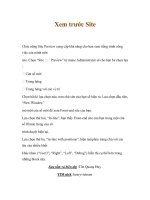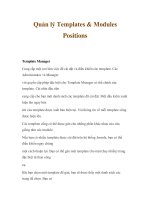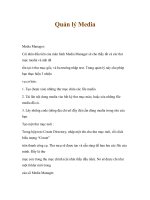HƯỚNG DẪN THIẾT KẾ WEB_JOOMLA WEB_TỔNG QUAN VỀ ADMINISTRATOR QUẢN TRỊ VIÊN potx
Bạn đang xem bản rút gọn của tài liệu. Xem và tải ngay bản đầy đủ của tài liệu tại đây (144.1 KB, 9 trang )
Tổng quan về Administrator
Quản trị Viên
Joomla Administration – Quản trị Joomla:
Là trung tâm điều khiển của website Joomla. Dùng giao diện tao nhã của
Admin Section để xây
dựng cấu trúc và biên tập, xuất bản nội dung.
Admin Section được chia thành bốn vùng : Menubar – thanh menu, Toolbar
– thanh công cụ,
Infobar – thanh thông tin, Workspace – vùng làm việc. Để truy cập vào vùng
Administration, đăng
nhập (log in) bằng tìa khoản người dùng với đặc quyền quản trị
.(administrative)
Administrator Login – Đăng nhập Quản trị viên :
Cài đặt mới Joomla sẽ có một người dùng được cài. Người dùng (user) này
được biết như là
Super Administrator (siêu quản trị viên). Super Administrator có tên truy
cập (login name) là
“admin”. Bạn sẽ tạo một password cho Super Administrator trong qua trình
cài đặt Joomla. Vì lí
do an ninh, bạn nên đổi tên truy cập và password của Super Administrator.
Mỗi người dùng trong Joomla được gán vào một nhóm, hiện tại có ba nhóm
người dùng với đặc
quyền truy cập tới Administrator Back-end : Super Administrator,
Administrator, và Manager.
Chức năng của mỗi nhóm được giảng giải dưới đây :
Super Administrator – siêu quản trị :
Super Administrator Group truy cập vào tất cả các chức năng Back-en
(Administrator). Site của
bạn phải có tối thiểu một người được bổ nhiệm là một Super Administrator
để thực hiện Global
Configuration (câu hình tổng thể) của site. Những người dùng trong nhóm
này không thể xóa và
không thể chuyển đổi sang nhóm khác.
Administrator- Quản trị viên:
Nhóm quản trị có một hạn chế nhỏ khi truy cập vào các chức năng Back-en
(Administrator).
Administrator không thể :
� Thêm hay sửa một người dùng trong nhóm Super Administrator
� Truy cập các cài đặt Global Configuration
� Truy cập chức năng Mass Mail
� Quản lý/cài đặt các Template
� Quản lý/cài đặt các file language (ngôn ngữ)
Manager – Quản lý:
Nhóm quản lý có tham số hầu hết, có ý nghĩa trong việc tạo nội dung. Một
người trong nhóm này,
có thêm một số giới hạn so với một Administrator, không thể
� Quản lý các User
� Cài dặt các Module
� Cài đặt các Component
� Truy cập một số Component ( được xác định bởi Super Administrator)
Menubar – Thanh Menu:
Thanh Menu được chia thành mười phần : Home (trang chủ), Site, Menu,
Content (nội dung),
Components, Modules, Mambots, Installers (cài đặt), Messages (thông điệp),
System (hệ thống)
và Help (trợ giúp). Mỗi phần có một menu đổ xuông phụ thuộc. Thanh menu
là trung tâm điều
hướng trong Admin Section.
CHÚ Ý :
Để thoát mà không lưu lại những sửa đổi, bạn phải dùng nút Cancel và
không dùng nút Back của
trình duyệt khi đang chỉnh sửa những item. Nếu bạn dùng nút back của trình
duyệt, item sẽ
không được kiểm tra trở lại trong hệ thống và dấu khóa sẽ ngăn cản những
người dùng khác có
thể chỉnh sửa item. Để xóa khóa check-out, đơn giản chỉ chỉnh sửa item và
lưu nó đúng cách
hoặc thực hiện checkin toàn diện dùng nút Global Checkin dưới menu
System.
Infobar – thanh thông tin :
Infobar hiển thị những thông tin sau (theo thứ tự):
1. Tên Web site của bạn
2. Nơi hiện tại của bạn trong Admin Section
3. Tên của người dùng đã đăng nhập (log in), như “Logged in as Admin”
4. Số thông điệp chưa giải quyết mà bạn có từ những Administrator khác,
đang dùng chức
năng thông điệp trong My Admin
5. Số người dùng hiện tại đang online
Tên site vè nơi của bạn chỉ ra trong Pathway (đường dẫn), một textbox (hộp
nhập văn bản) nằm
phía trên bên trái của trang Admin. Messages (những thông điệp), số người
dùng đang online, và
tên đăng nhập của bạn xuất phía trên bên phải.
Workspace – không gian làm việc :
Workspace là một vùng nằm ngay dưới Menubar và Toolbar hiển thị những
điều khiển cho mục
menu được chọn hiện tại. workspace cập nhật khi bạn lựa chọn một menu
hay dùng một công cụ
từ toolbar, cài đặt mặc định là Control Panel (bảng điều khiển)
Control Panel – bản điều khiển :
Bên trái của Control Panel hiện những biểu tượng cho những mục nội dung
quản lý chính :
Bên phải của Control Panel hiện những thẻ tab truy cập những menu của
component đã cài đặt,
một danh sách các content item được ưa chuộng, thông tin về những item
mới nhất thêm vào hệ
thống (bao gồm tiêu đề, ngày, và tác giả), và menu statistics (thống kê
menu). Tất cả những biểu
tượng và dòng văn bản trên Control Panel đều có thể click và sẽ đưa các
điều kiển của mục
chọn vào Workspace.
Toolbar Icons – Các biểu tượng Toolbar :
Publish (xuất bản) : Đây là biểu tượng để xuất bản category hoặc những
item. Những khác thăm
site có thể những item này trên site.
Unpublish (thôi xuất bản): biểu tượng vày sẽ thôi xuất bản một category
hoặc item, Việc không xuất
bản sẽ xóa item khỏi trang xem công cộng, nhưng không xóa category hay
item. Để xóa một
item, chon nó và click biểu tượng “Delete”
Archive: (kho lưu) : biểu tượng này chuyển một intem vào Archive,
New: (tạo mới): biểu tượng này thêm một item, section, link, v.v.
Edit:(chỉnh sửa): biểu tượng này chỉnh sửa một item đã được tạo trước đó.
Phải chắc đã lựa chọn
một item trước khi click biểu tượng này.
Delete or Remove: (xóa): biểu tượng này xóa một category hay item trong
site của bạn. Chú ý
rằng tiến trình này không thể phục hồi được. Để xóa một item hay category
tam thời, click biểu
tượng “Unpubish”.
Trash: (thùng rác): biểu tượng này xóa một item và đặt nó vào Trash
Manager (quản lý rác).
Ghi chú: bạn có thể phục hồi những item đã đổ đi trở lại tình trạng trước đó.
Đơn giản vào Trash
Manager dưới menu Site.
Move: (di chuyển): biểu tượng này di chuyển một item đến một Section hay
Category mới.
Apply: (áp dụng): biểu tượng này sẽ lưu nội dung mới hay những thay đổi
nhưng trang vẫn mở để
tiếp tục chỉnh sửa
Save (lưu): biểu tượng này lưu nội dung mới của bạn hay những thay đổi
cấu hình và quay trở lại
trang trước.
Cancel (thôi) : biểu tượng này sẽ thôi tạo một trang hay thôi không lưu
những thay đổi.
Chú ý: Nếu ban muốn thôi tạo hay chỉnh sửa bạn phải dùng nút này và
không dược dùng nút
back trên trình duyệt vài như vầy sẽ khóa item và những content manager
khác không thể chỉnh
sủa trang được.
Preview: (xem trước): biểu tượng này dùng để xem, trong một cửa sổ pop-
up, một cái nhìn trước
của bất kì sự thay đổi nào bạn làm. Nếu trình duyệt của bạn được cài khóa
những của sổ pop-up
hoặc bạn đang dùng phần mềm khóa pop-up, bạn cần đổi cài đặt hay vô hiệu
phần mềm để xem
trước.
Upload: (tải lên): biểu tượng này dùng để tải lên một file hay ảnh đến web
site của bạn.
CHÚ Ý : Nếu bạn muốn thôi tạo hay chỉnh sửa, bạn phải dùng nút này và
không dùng nút back
của trình duyệt để ngăn chăn khóa “Checking Out” trang của bạn và ngăn
cản người khác chỉnh
sửa nó. Khi dùng những component hoạt động thay thế của hãng thứ 3 có thể
gán cho một số
biểu tượng này
User Groups và Access Control – những nhóm người dùng và điểu khiển
truy cập:
Joomla có hai hệ thống phân cấp nhóm người dùng (user group) chính: một
để truy cập Frontend
(vì những user có thể log in và web site và xem những phần hay trang được
chỉ định) và một
cho truy cập Back-end Administrator .
Các nhóm được cung cấp mặc định là :
Public Front-end (mặt trước dùng chung)
| - Registered (đã đăng kí)
| - - Author (tác giả)
| - - - Editor (người biên tập)
| - - - - Publisher (người xuất bản)
Public Back-end (mặt sau dùng chung)
| - Manager (người quan lý)
| - - Administrator (người quản trị)
| - - - Super Administrator (siêu quản trị)
Sưu tầm và biên tập :Tôn Quang Huy
YIM nick :henryvietnam
Skype nick : henryvietnam
Email :
WebBlog: www.webblogvn.com ,
/>Banner:
Link banner: <a href=""><img
src=" />content/themes/magazinestyle/images/logo.gif"></a>
Created by AM Word
2
CHM